苹果电脑如何删除程序,彻彻底底的那种
苹果电脑成为了许多人首选的电脑品牌。然而,使用电脑的过程中,我们常常会遇到需要删除某些程序的情况。有时候,我们只是想暂时删除并稍后再安装,而有时候则希望彻底清除程序。本文将详细介绍苹果电脑如何删除程序的方法,以帮助读者解决这一问题。
苹果电脑如何删除程序?首先,我们将介绍如何通过应用程序文件夹删除程序。在苹果电脑上,默认情况下,所有安装的程序都会出现在应用程序文件夹中。为了彻底删除程序,你需要进入应用程序文件夹,然后找到你想删除的程序。可以通过以下方式找到应用程序文件夹:
- 点击你的苹果电脑上的“Finder”图标,这个图标通常在你的底部状态栏上。
- 在Finder窗口中,你可以在左侧边栏找到“应用程序”选项。点击它,它将展开以显示你所有已安装的程序。
一旦你打开了应用程序文件夹,你可以通过以下步骤删除程序:
- 在应用程序文件夹中找到你想删除的程序。你可以使用搜索栏来快速定位程序。
- 右键点击程序图标,然后选择“移至废纸篓”选项。或者你可以直接将程序图标拖放到废纸篓图标上。
尽管这样删除程序已经彻底,但我们还没有结束。为了确保程序的所有相关文件也被删除,我们需要进行一些额外的步骤。接下来,我们将深入研究如何进行彻底删除。
- 打开“Finder”窗口,并在顶部菜单栏中选择“前往”>“实用工具”>“终端”。
- 终端窗口将打开,你需要输入特定的命令来删除程序的相关文件。输入以下命令:
sudo find / -name "程序名称"
sudo rm -rf 文件路径
请注意,"程序名称"应替换为你要删除的程序名称,"文件路径"应替换为你找到的相关文件的路径。
这些命令将帮助你在整个系统中查找和删除与目标程序相关的文件。
经过以上步骤,你已经彻底删除了目标程序及其相关文件。
苹果电脑如何删除程序,想要彻底的删除效果觉得特别麻烦?这时候,我们可以安装CleanMyMac X来更方便地删除程序。CleanMyMac X可以删除程序及其相关文件,减少手动操作的复杂性。
首先我们到官网 https://www.cleanmymac.cn下载并安装CleanMyMac X.
安装完成后,我们点击【应用程序】板块的“卸载器”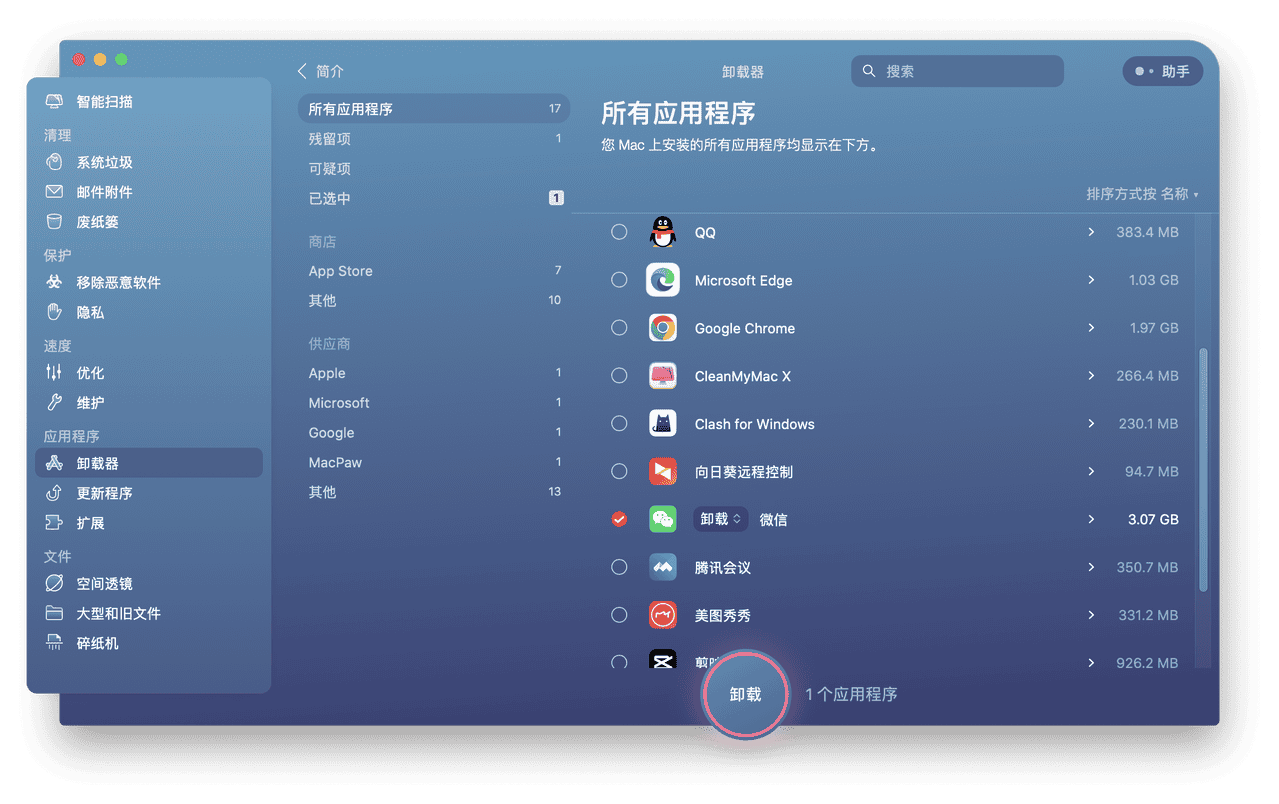
勾选想要卸载的程序,点击卸载,只需数秒,程序就被成功卸载。这个时候,相关文件也会一并被清理干净,卸载更彻底。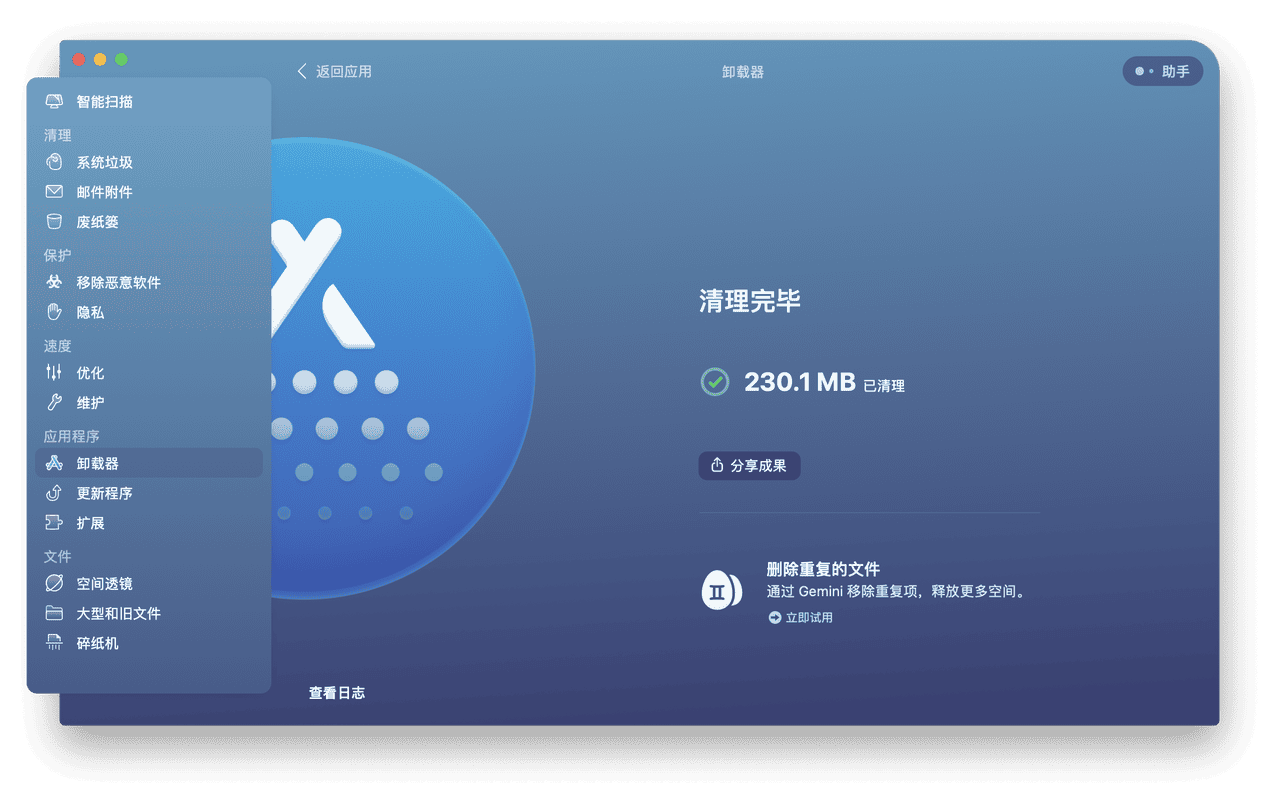
如果觉得之前手动卸载的程序还有残留文件,也可以用CleanMyMac X查找残留项,并且清理干净。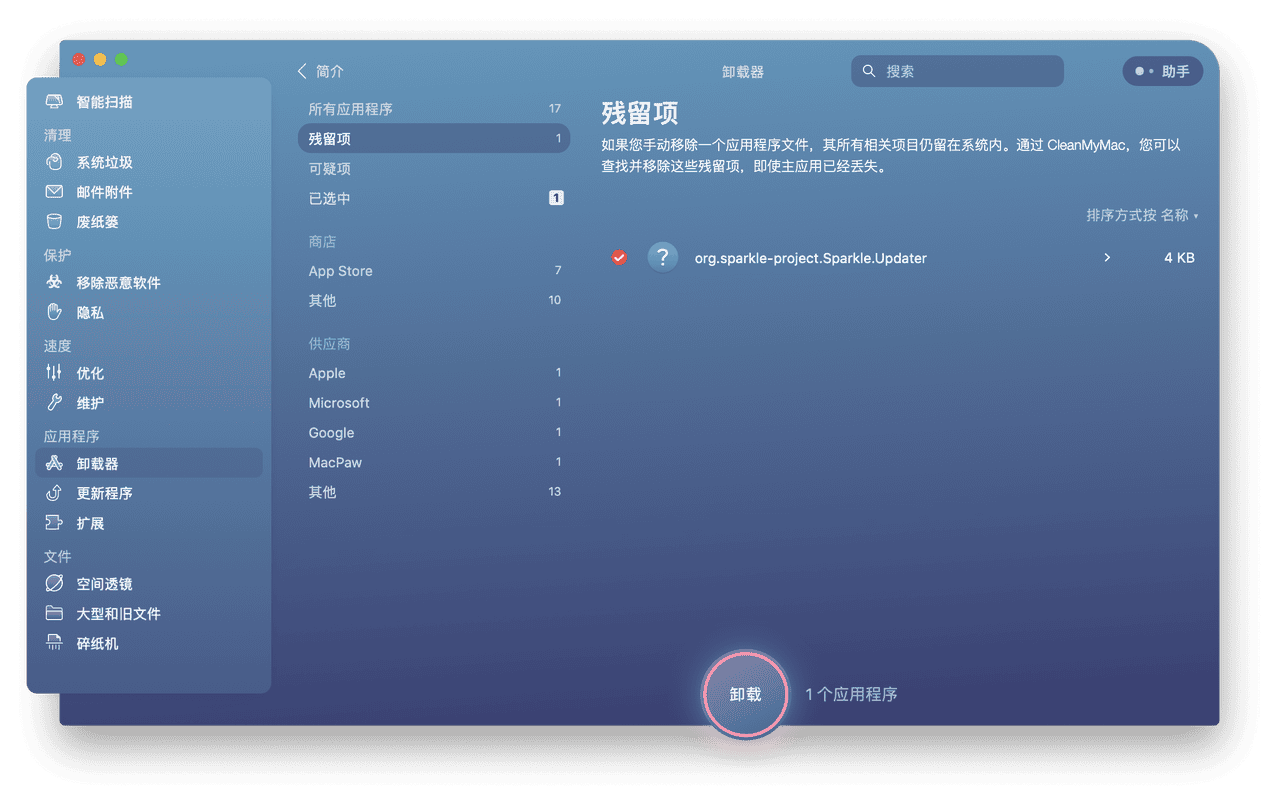
这就是编辑认为苹果电脑如何删除程序最彻底的方法。
用CleanMyMac X删除程序非常简单,并且没有任何残留文件,能帮助苹果电脑更好释放储存空间,有需要的朋友赶紧到官网下载哦!






